Việc có một tài khoản iTunes là điều nên có, bắt buộc phải có đối với bất kỳ người dùng thiết bị iOS nào hiện nay. Tuy nhiên, làm sao để có được một tài khoản Apple ID lại là vấn đề khá nan giải với nhiều người. Cách đây không lâu, Download.vn đã gửi tới các bạn bài hướng dẫn cách tạo tài khoản Apple ID trên điện thoại, hôm nay chúng ta sẽ cùng được biết tới một cách khác, đó là tạo tài khoản iTunes trên máy tính.
Đôi khi có thể vì mạng wifi hỏng, điện thoại có vấn đề hay chỉ vì sự tiện dụng khi đăng ký tài khoản iTunes trên máy tính mà chúng ta sẽ dùng cách này. Hơn nữa, các thao tác khi sử dụng trên máy tính cũng nhanh và chính xác, tiết kiệm được nhiều thời gian hơn so với khi chúng ta sử dụng trên iPhone hay iPad.
Tạo tài khoản iTunes trên máy tính
Trước tiên, để có thể lập tài khoản Apple ID, các bạn cần chuẩn bị sẵn một tài khoản Gmail. Sau đó truy cập vào địa chỉ sau đây: https://appleid.apple.com/account, sau đó lần lượt làm theo hướng dẫn như dưới đây:
Bước 1: Trong giao diện trang chủ của Apple ID, các bạn điền thông tin cá nhân như tên, họ, email và mật khẩu đang sử dụng, sau đó kéo xuống dưới.
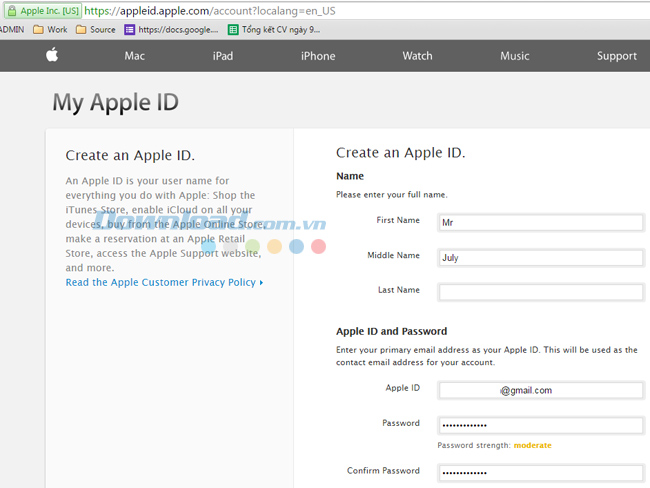
Bước 2: Điền câu hỏi bí mật. Đây là mục cực kỳ quan trọng mà các bạn không nên coi thường. Nhiều người hay có thói quen nghĩ rằng đây chỉ là những thông tin "chỉ cần khai cho đủ", nhưng trên thực tế, những câu hỏi bảo mật này lại là cốt lõi và chìa khóa chính cho chúng ta sau này khi bị mất tài khoản Apple ID, quên tài khoản iTunes, không nhớ mật khẩu Apple hay đơn giản là muốn thay đổi mật khẩu iTunes.
Một mẹo nhỏ mà Download.vn khuyên các bạn:
- Không nên, không cần phải cố gắng chọn câu hỏi đúng, phù hợp với mình. Hãy chọn luôn câu đầu tiên, cuối cùng, ở giữa, hay bất kỳ vị trí nào dễ nhớ.
- Trong phần trả lời cũng vậy. Không cần trả lời đúng, chính xác câu hỏi, vì Apple ID không thể đọc hay kiểm tra thông tin mà các bạn cung cấp có thật không?
- Vì giới hạn tối thiểu là 3 ký tự, nên các bạn có thể chọn 3 chữ cái liền nhau trên bảng chữ cái, rồi thay đổi thứ tự của chúng cho mỗi câu hỏi (như hình bên dưới), hoặc chọn theo thứ tự liền mạch (abc, def...) sẽ vừa dễ nhớ, lại không sợ bị nhầm.
- Nếu chọn theo cách này, các chữ cái sẽ không được lặp lại, và giống nhau ở ba câu trả lời.
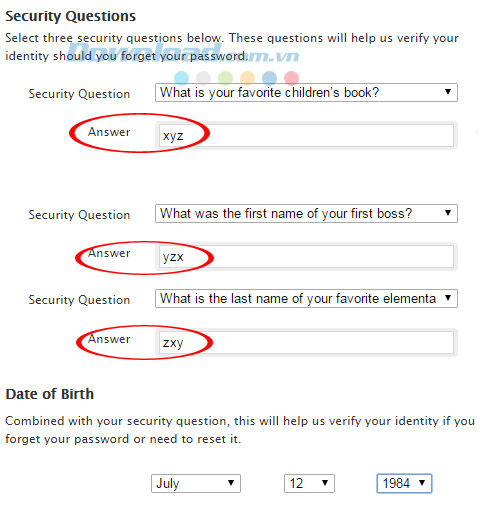
Bước 3: Nhập thông tin về Quốc gia và vùng miền bạn đang sống, lưu ý về mã bưu chính của khu vực, bạn cung cấp cần phải tuyệt đối chính xác.
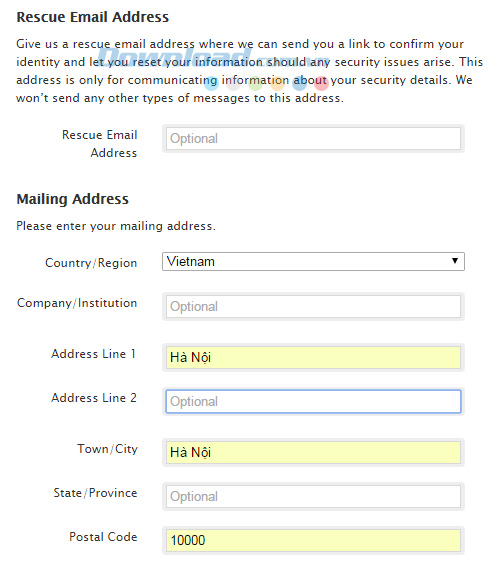
Mã bưu chính của khu vực có thể được tìm thấy trên mạng Internet
Bước 4: Tick chọn hoặc bỏ những nội dung bạn muốn hay không muốn iTunes thông báo, sau đó nhập những ký tự trong ô mờ Please type the characters you see in the image below vào ô trống rồi nhấp chọn Create Apple ID.
Nếu những chữ cái bị mờ hoặc không hiểu, bạn có thể chọn vào mục Try a differnet imafge để đổi ảnh khác.
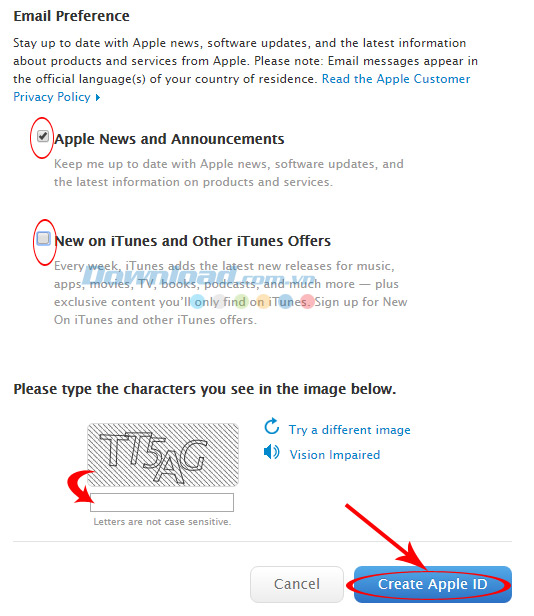
Cuối cùng, khi thông báo thế này xuất hiện, nghĩa là các bạn đã thành công 50% trong việc tạo tài khoản iTunes bằng máy tính rồi.
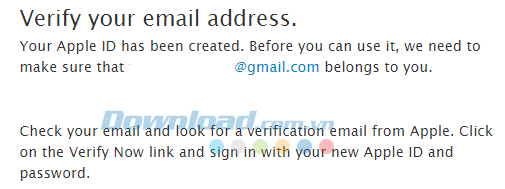
Bước 5: Mở trình duyệt web Chrome, hay Firefox lên và truy cập vào địa chỉ email bạn đã cung cấp ở bước 1, vào mục Hộp thư đến check mail. Bạn sẽ thấy có nội dung dạng như dưới đây, click vào Verify now để xác nhận.
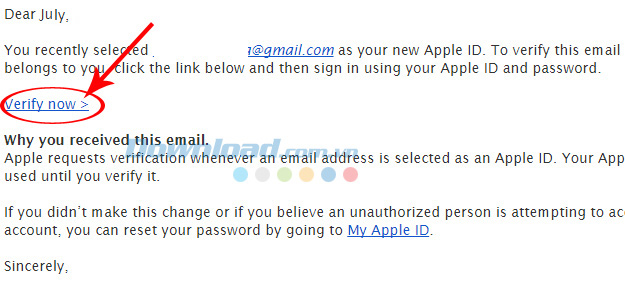
Bước 6: Sau khi click, các bạn sẽ được chuyển tới một trang khác, tại đây, hãy nhập lại một lần nữa địa chỉ email và mật khẩu đã khai báo ban đầu. Nhập xong, nhấp vào Verify Address ở bên dưới.
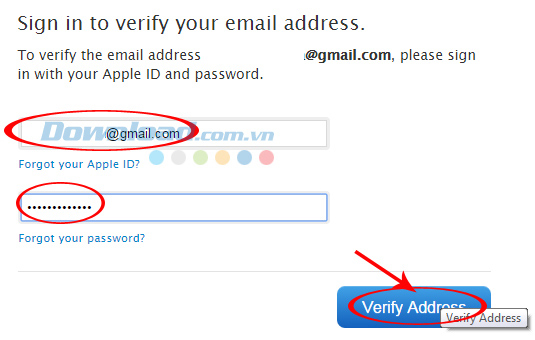
Chờ một chút để hệ thống xác nhận thông tin, nếu có Email address verified như dưới đây, nghĩa là chúng ta đã thành công khi làm tài khoản iTunes qua máy tính.
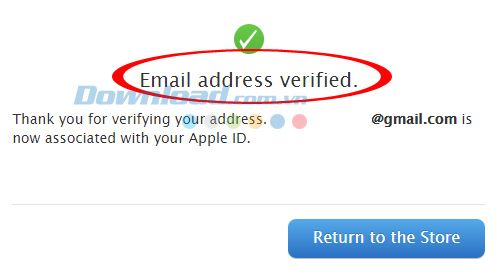
Giờ chỉ việc đăng nhập vào iTunes trên máy tính hoặc tài khoản Apple ID trên điện thoại và tải về tất cả những ứng dụng, game nào mà bạn thích.
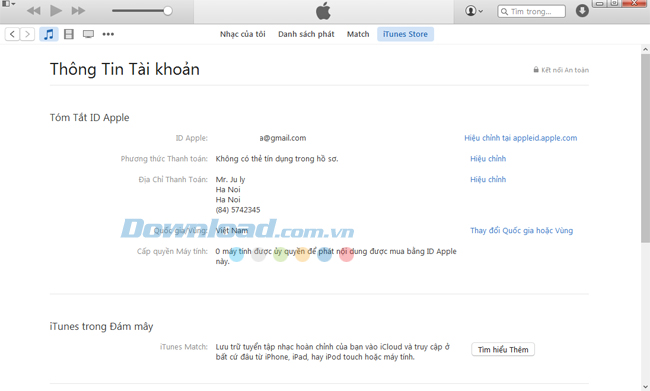
Sử dụng trang chủ Apple không phải là cách duy nhất để người dùng có thể tạo tài khoản này, nhưng nó là cách giúp chúng ta né được bước phải đăng ký thêm tài khoản thanh toán, điều mà iTunes không làm được, đó chính là lý do tại sao việc đăng ký tài khoản Apple miễn phí nên được thực hiện tại trang chủ Apple.
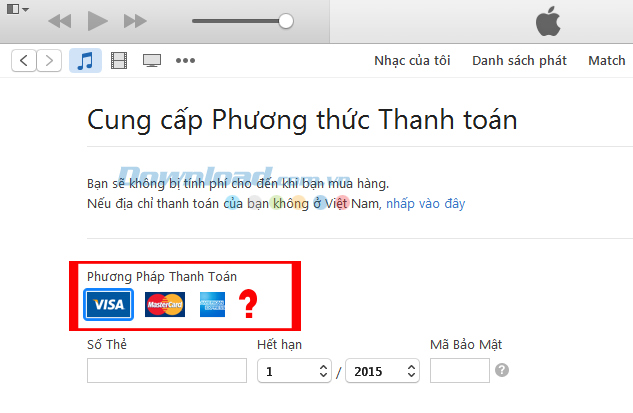
Qua bài viết này, Download.com.vn hy vọng các bạn đã nắm được cách tự tạo tài khoản iTunes, dù là trên máy tính hay điện thoại, thì việc có một tài khoản này sẽ giúp chúng ta rất nhiều vấn đề, cứu vãn những tình huống mà nếu không có, chắc chắn sẽ phải bó tay. Nếu gặp bất kỳ lỗi nào, các bạn có thể xem bài viết Các lỗi thông dụng trên App Store và cách giải quyết hoặc truy cập vào địa chỉ https://download.com.vn/ để được trợ giúp.
Chúc các bạn thực hiện thành công!
